准学习C++,习惯了使用VSCode,所以准备弄一个C++的VSCode开发环境。这里记录一下,留给以后自己查看,同时也希望可以帮到有需要的其他人。
首先需要去下载MinGW编译器,下载地址附上: https://sourceforge.net/projects/mingw-w64/files/mingw-w64/
这里有必要说一下软件包名称包含的含义,mingw软件包名称有三部分组成,我从左往右依次说明:
第一部分: - x86_64:表示适用于x86架构的64位操作系统; - i686:表示适用于x86架构的32位操作系统。
第二部分: - posix:表示启用了C++ 11多线程特性(支持跨平台); - win32:表示没有启用C++ 11多线程特性。
第三部分: - dwarf:异常处理使用DWARF-2(或DWARF-3)调试信息,会导致可执行文件体积较大,因为大量的调用堆栈解开表必须包含在可执行文件中(只能用于32位环境); - sjlj:有性能开销的异常处理机制,会产生一定的性能损耗,大约15%左右,这个损耗在即使没有产生异常时也是存在的(支持32位/64位); - seh:零性能开销的异常处理机制,用户主导(支持32位/64位)。
基于上述说明我选择了x86_64-posix-seh。
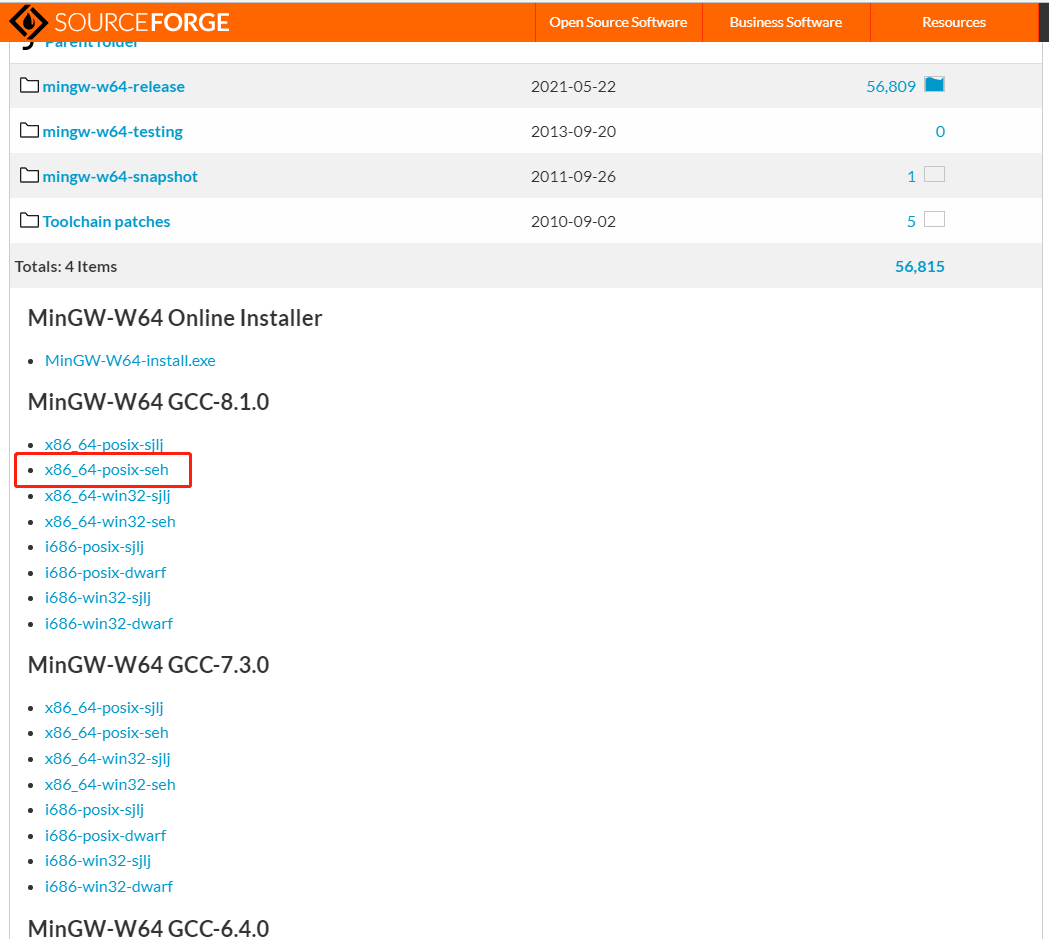
下载好软件包后解压,将解压后的文件放到自己觉得合适的地方,我这里直接扔到了C盘根目录下。添加操作系统环境变量,如下图:
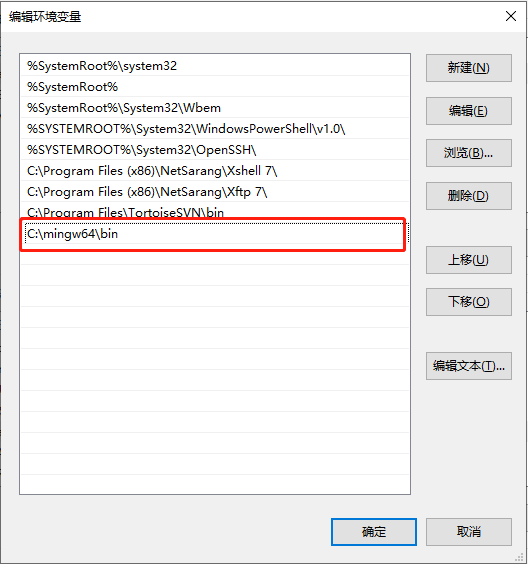
配置完环境变量后,在CMD窗口中执行gcc -v,如果得到如下图的返回信息,则表示安装配置成功。
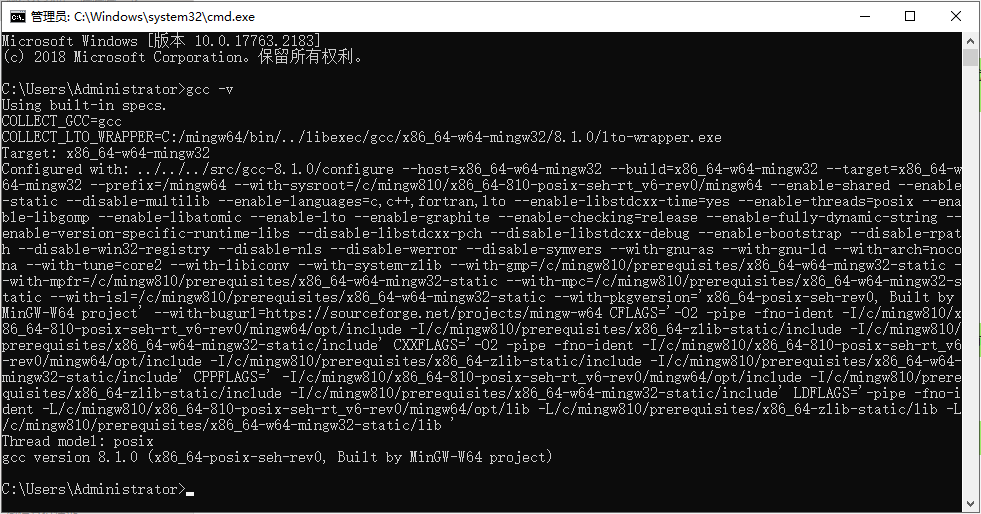
打开VSCode,按下Shift+Ctrl+P,查找“C/C++:Edit Configurations”,如下图:
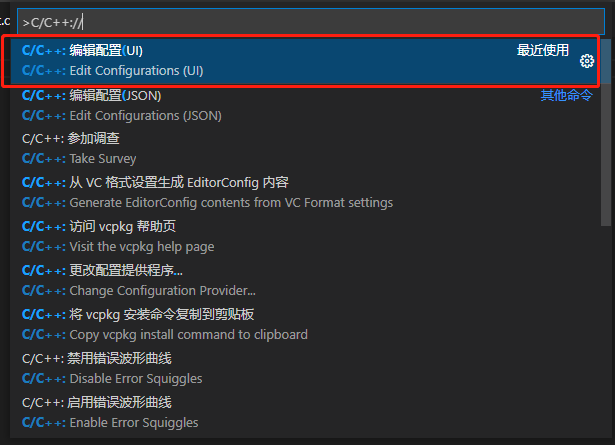
在界面中选择配置集和编译器路径,如下图:
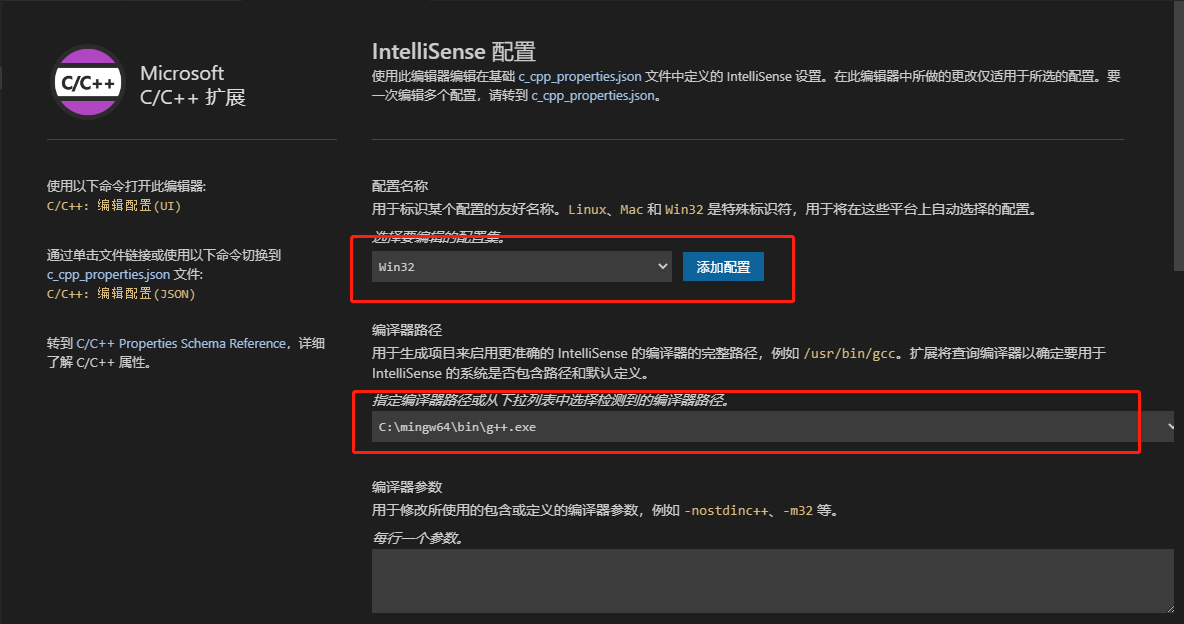
IntellSense模式中选择“gcc-x64(legacy)”。
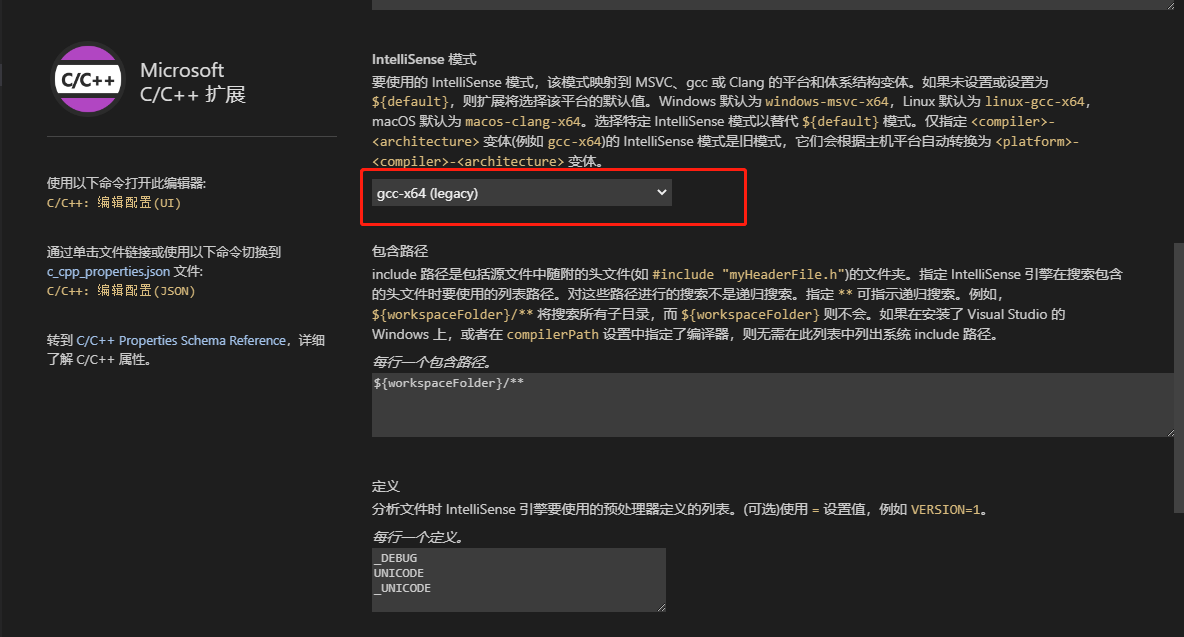
在VSCode中新建一个目录,在目录中新建一个hellocpp.cpp文件,文件内容如下:
#include <iostream>
using namespace std;
int main()
{
cout << "hello word!" << endl;
system("pause");
return 0;
}
然后按下Shift+Ctrl+P,查找“Takes:Configure Default Build Task”,如下图:
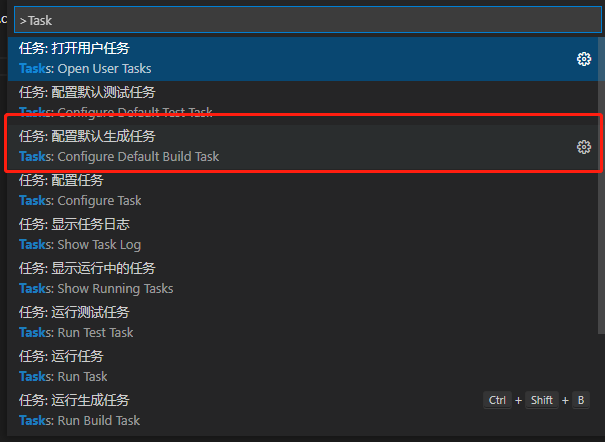
在弹出的信息栏中选择“C/C++:g++.exe 生成活动文件”,如下图:

选择“运行-启动调试”,在弹出的信息栏中选择“C++(GDB/LLDB)”,如下图:
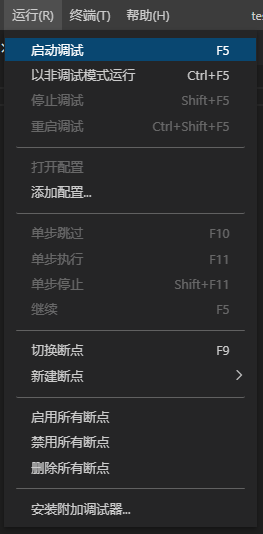
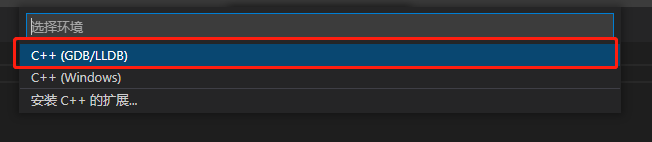
刚才写的hellocpp.cpp被成功编译运行,至此C++ for VSCode开发环境安装配置完成。